¿Cómo se puede obtener Apple Music en un dispositivo Roku (3 formas)?
Si eres un orgulloso propietario de un dispositivo Roku y un entusiasta de la música que se suscribe a Apple Music, quizás te preguntes si estos dos mundos pueden chocar. En esta guía, nuestro objetivo es brindarle la información necesaria y las instrucciones paso a paso para reproducir Apple Music en un dispositivo Roku.
Entendemos la importancia de acceder a tus canciones favoritas sin problemas a través de diferentes plataformas y estamos aquí para ayudarte a desbloquear el potencial de disfrutar de la amplia biblioteca de Apple Music en tu dispositivo Roku. Cómo ¿Puedes obtener Apple Music en Roku?? Únase a nosotros mientras exploramos las posibilidades y lo guiamos a través del proceso, asegurando una fusión armoniosa de su experiencia de transmisión de música.
Guía de contenido Parte 1. ¿Puedes reproducir Apple Music en Roku?Parte 2. Reproduzca Apple Music en Roku directamente usando la aplicación Apple MusicParte 3. Reproducir Apple Music en Roku usando AirPlayParte 4. Reproduzca Apple Music en Roku sin conexión usando USBParte 5. Conclusión
Parte 1. ¿Puedes reproducir Apple Music en Roku?
Roku, Inc. es una empresa estadounidense que fabrica y vende una variedad de reproductores multimedia digitales para transmisión de video, equipos de audio, incluidos decodificadores, televisores inteligentes y productos para el hogar inteligente. Los dispositivos Roku se conectan a Internet y brindan acceso a una amplia biblioteca de canales y aplicaciones, como Netflix, Huluy Amazon Prime Video, que ofrece opciones de entretenimiento como películas, programas de televisión, noticias, deportes y servicios de transmisión de música.
Pero como uno de los servicios de música famosos, ¿puedes obtener Apple Music en Roku? ¡Sí! A partir de 2022, Apple Music ya está disponible en el Tienda del canal Roku. Los suscriptores pueden desbloquear el acceso sin publicidad a su sólida biblioteca a través de la aplicación nativa Apple Music. Esto significa que la experiencia del usuario puede ser tan fluida como rica en funciones. Pero en Roku faltan tanto el soporte sin pérdidas de Apple como el audio espacial.
¿Qué dispositivos Roku son compatibles con Apple Music?
Apple Music está disponible en modelos seleccionados de Roku. Estos dispositivos incluyen Roku TV, barra de sonido Roku Streambar y dispositivos de transmisión como Roku Premiere, Roku Streaming Stick+ y Roku Streaming Stick 4K. Es importante tener en cuenta que la disponibilidad de Apple Music en los modelos Roku puede cambiar con el tiempo. Para garantizar la compatibilidad, se recomienda consultar el sitio web oficial de Roku o consultar los recursos de soporte de Roku para obtener la información más actualizada sobre los modelos compatibles con Apple Music.
Parte 2. Reproduzca Apple Music en Roku directamente usando la aplicación Apple Music
Es posible que muchos de ustedes estén confundidos acerca de cómo acceder a Apple Music en su Roku. Ya sea que ya sea un usuario antiguo de Roku o sea nuevo, puede reproducir fácilmente su colección de música en su Roku con solo unas pocas configuraciones. Antes de usar Apple Music en Roku, una cosa más importante es una suscripción activa a Apple Music. En esta parte, hemos recopilado dos formas de hacerlo.
¿Cómo puedes obtener Apple Music en Roku? Dado que Roku es compatible oficialmente con Apple Music, puedes encontrar el canal en Roku Channel Store. Por lo tanto, la forma más sencilla de reproducir canciones es agregándolas a su cuenta.
Paso 1. Vaya a Canales de transmisión desde la pantalla de inicio de Roku. Desplácese hacia abajo y seleccione Buscar canales.

Paso 2. Busque la aplicación Apple Music y seleccione el botón Agregar canal. Una vez que agregue la aplicación Apple Music, haga clic en Aceptar en el mensaje.

Paso 3. Ahora, seleccione la opción Ir al canal para iniciar la aplicación Apple Music. Luego inicie la aplicación Música.
Paso 4. Inicie sesión con su ID de Apple existente. Puedes comenzar a escuchar tu música preferida en el dispositivo Roku.

Parte 3. Reproducir Apple Music en Roku usando AirPlay
Otra alternativa para reproducir Apple Music en Roku es usar AirPlay para reflejar la pantalla de Apple Music. Con AirPlay, puedes transmitir Apple Music directamente desde tu iPhone, iPad o Mac a tu televisor o altavoz conectado a Roku. ¿Cómo puedes obtener Apple Music en Roku a través de AirPlay? Te guiaremos a continuación.
Paso 1. Verifique que la función AirPlay en su dispositivo Roku esté habilitada. En tu Roku, ve a Configuración > Apple AirPlay y HomeKit. Luego haga clic en AirPlay para encenderlo.
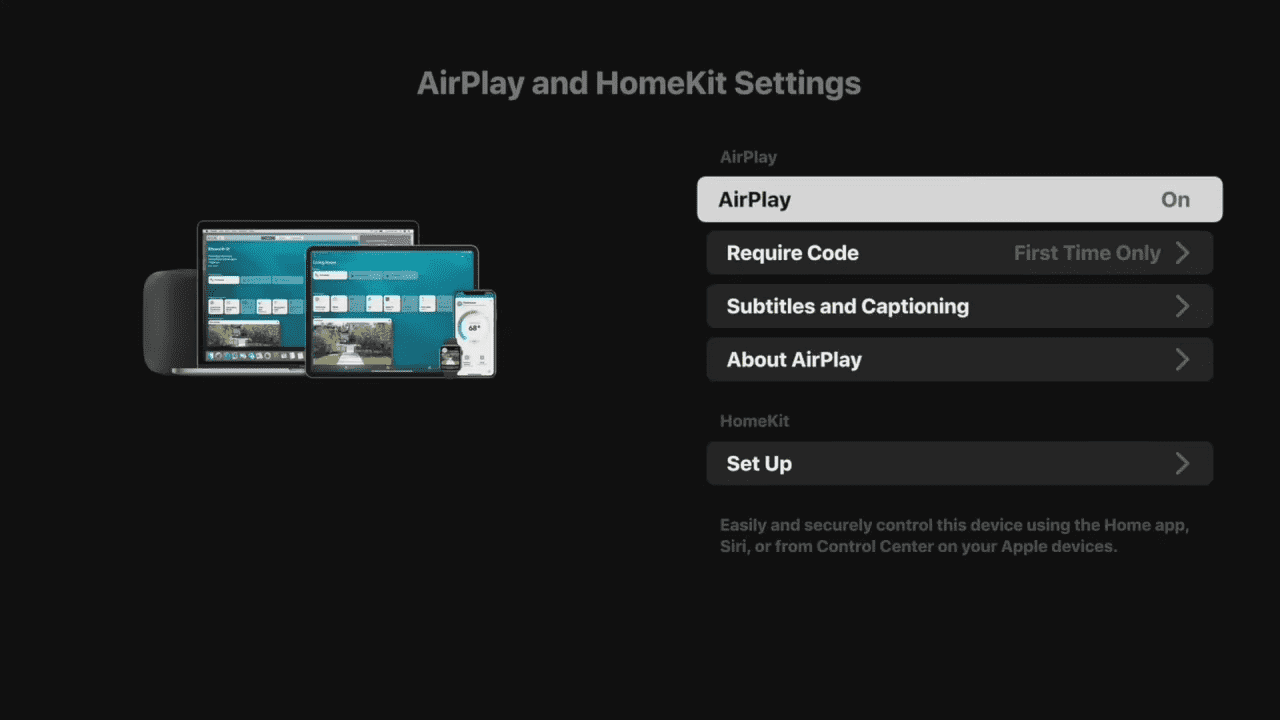
Paso 2. En su iPhone y iPad, toque el ícono de AirPlay ubicado en el Centro de control. Seleccione su dispositivo Roku entre los diversos dispositivos enumerados en el cuadro Screen Mirroring.
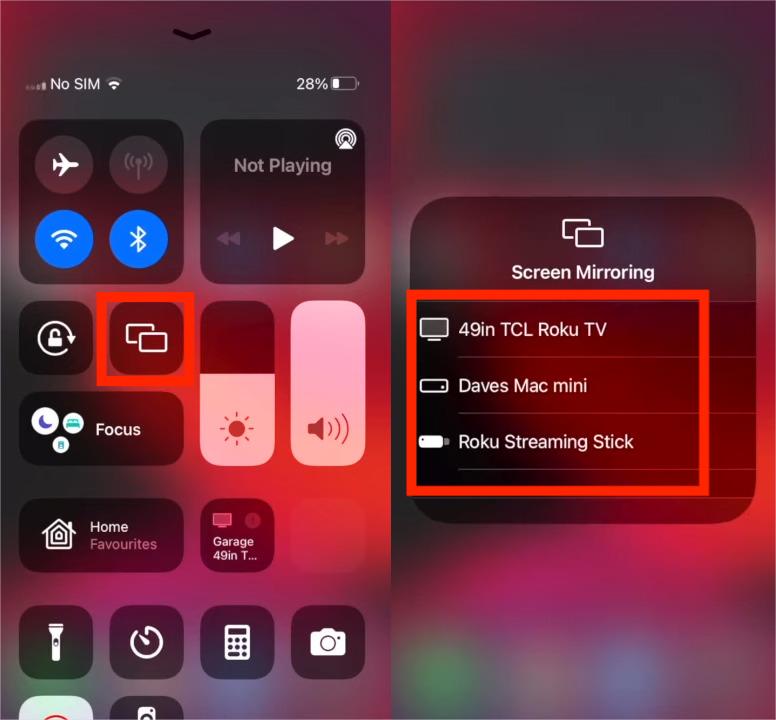
Paso 3. Escribe el mismo código de acceso de AirPlay que ves en tu televisor Roku.
Paso 4. Una vez que se haya conectado correctamente, podrá abrir la aplicación Apple Music en su dispositivo Apple e inmediatamente comenzar a escuchar música. El sonido se enviará a través de Internet a su dispositivo Roku.
Tenga en cuenta que usar AirPlay para transmitir música en Roku requiere que ambos dispositivos estén conectados a la misma red. Esta limitación significa que si estás en un entorno con múltiples redes o tienes problemas de conectividad, es posible que la funcionalidad AirPlay no funcione de manera confiable. Además, la función AirPlay solo está disponible en dispositivos iOS y macOS; si usas Android, deberías buscar otras formas de reproducir Apple Music en Roku TV.
Parte 4. Reproduzca Apple Music en Roku sin conexión usando USB
Los dos métodos que se muestran arriba son efectivos, pero no puedes descargar pistas de Apple Music para escucharlas sin conexión. Además, los dispositivos de transmisión Roku tienen almacenamiento limitado que no es suficiente para descargas por lotes de pistas de música. ¿Cómo se puede desconectar Apple Music en Roku en este caso? Por suerte, puedes utilizar Convertidor de música de Apple de AMusicSoft para descargar canciones de Apple Music a una unidad USB y luego mover fácilmente sus descargas de Apple Music al dispositivo Roku a través de una unidad USB.
¿Por qué necesitamos AMusicSoft Apple Music Converter? Porque toda la música de Apple Music está cifrada mediante la gestión de derechos digitales (DRM) para lograr la protección contra copias y la gestión de permisos. Esto significa que no se pueden transferir, editar ni reproducir descargas de Apple Music en dispositivos no autorizados. Por eso, vamos a confiar en un software profesional: AMusicSoft Apple Music Converter. Este programa puede descargar canciones protegidas contra copias de Apple Music con facilidad. A continuación, se enumeran más funciones.
- Eliminación de DRM: El software puede eliminar la protección DRM de Apple Music, canciones de iTunes, audiolibros y otros archivos de audio protegidos, lo que le permite disfrutarlos sin restricciones.
- Conversión de alta calidad: AMusicSoft Apple Music Converter conserva la calidad del audio original.
- Múltiples Formatos: Descargar y convertir elementos de Apple Music a los formatos de MP3, FLAC, WAV, AAC, AC3 y M4A.
- Conversión por lotes: Los usuarios pueden convertir varias pistas de Apple Music o archivos de audio simultáneamente, ahorrando tiempo y esfuerzo.
- Configuraciones de salida personalizables: El software ofrece opciones para personalizar la configuración de salida, como tasa de bits, frecuencia de muestreo, códec y más, lo que permite a los usuarios adaptar los archivos convertidos a sus preferencias.
- Interfaz amigable: AMusicSoft Apple Music Converter ofrece una interfaz intuitiva y fácil de usar, lo que facilita a los usuarios navegar y convertir sus archivos de audio.
¿Cómo puedes obtener Apple Music en Roku sin conexión usando AMusicsoft Apple Music Converter y USB? Ahora, hay un tutorial detallado para ti.
Paso 1. Descargue e instale AMusicSoft Apple Music Converter en su Windows o Mac. Su descarga es gratuita.
Descargar gratis Descargar gratis
Paso 2. Abra el software AMusicSoft, ingrese al reproductor web integrado e inicie sesión con su ID de Apple. Luego, puede buscar la canción de Apple Music que desea reproducir en Roku. Simplemente arrastrándolas hacia el botón "+", el software obtendrá los datos de Apple Music.

Paso 3. Haga clic en el menú desplegable Formato de salida para seleccionar MP3 u otros formatos como formato de salida, así como la carpeta según sus requisitos.

Paso 4. Haga clic en el botón Convertir para iniciar el proceso de conversión y el software eliminará la protección DRM y convertirá los archivos al formato elegido.

Paso 5. Una vez completada la conversión, puede transferir los archivos convertidos a su dispositivo Roku mediante USB u otros métodos y disfrutarlos utilizando el reproductor multimedia de Roku o aplicaciones compatibles.

Paso 6. ¿Cómo puedes desconectar Apple Music en Roku usando USB? Para reproducir sus descargas de Apple Music, conecte su dispositivo USB al puerto USB del televisor. Inicie Roku Media Player cuando se le solicite.
Paso 7. Una vez que se haya iniciado Roku Media Player, seleccione el primer ícono denominado Todo o navegue hasta el tipo de medio al que intenta acceder y seleccione Audio.
Paso 8. Luego, seleccione su dispositivo USB del menú y luego el archivo de música al que desea acceder. Mientras reproduce música, puede pausar, avanzar y retroceder usando los botones del control remoto.
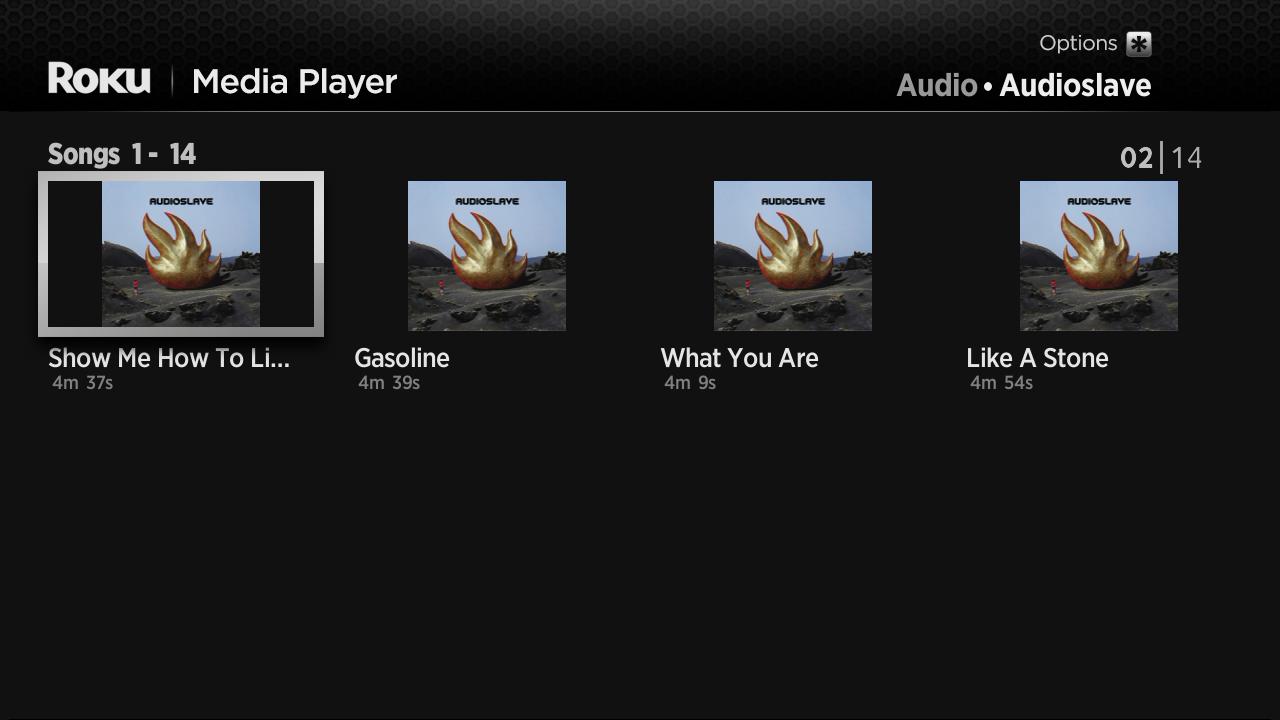
Parte 5. Conclusión
Para concluir, hemos explorado diferentes métodos sobre cómo obtener Apple Music en Roku. Ahora que estás equipado con estos métodos, te animamos a explorar y experimentar Apple Music en tu dispositivo Roku. Además, recomendamos considerar Convertidor de música de Apple de AMusicSoft. Con este software, puedes convertir tus pistas de Apple Music a formatos de audio comunes, como MP3, que sean compatibles con Roku. Esto abre más posibilidades para disfrutar de su biblioteca de Apple Music en Roku sin depender de la transmisión o AirPlay.
La gente también Leer
- La mejor manera de solucionarlo: Apple Music en Roku no funciona
- ¿Roku tiene Apple Music? ¡4 formas recomendadas de utilizar!
- Juega iTunes en la TV: cosas que debes saber
- Disfruta de Apple TV con Apple Music a través de la forma más conveniente
- ¿Cómo transmitir Mac a LG TV para Apple Music?
- Las 3 mejores formas de disfrutar Apple Music Android TV
- 4 mejores formas de obtener música de Apple en Firestick
Robert Fabry es un apasionado del blog y un entusiasta de la tecnología que tal vez pueda contagiarte algunos consejos. También siente pasión por la música y ha escrito para AMusicSoft sobre estos temas.